LINEで申し込みLINE
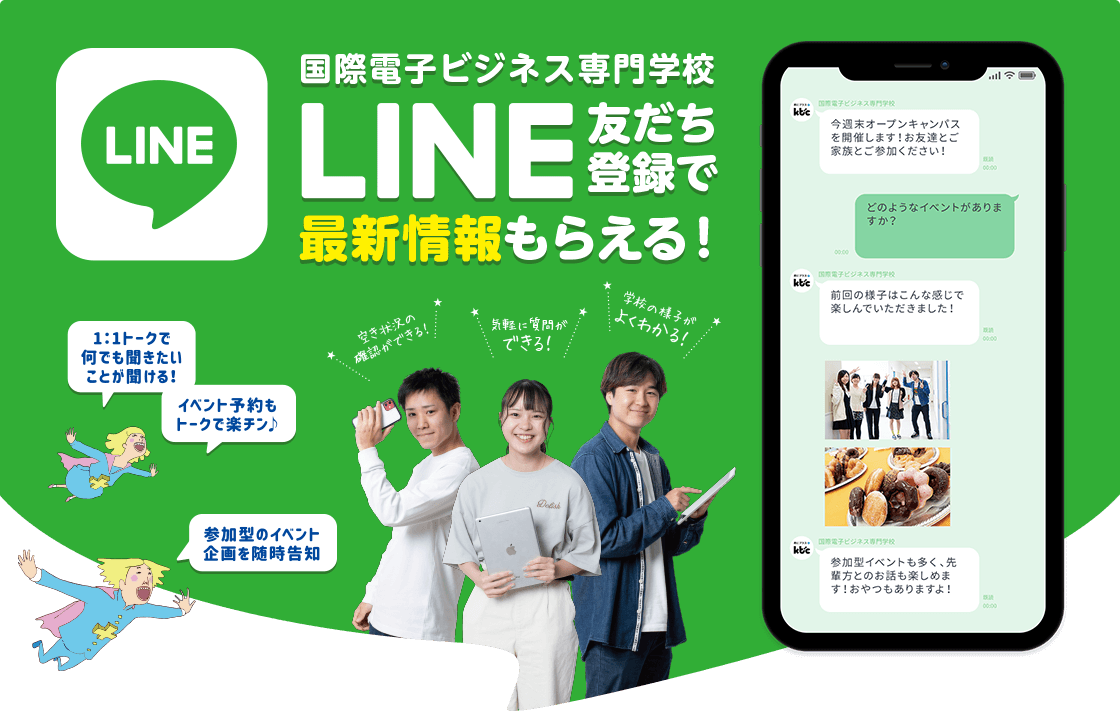
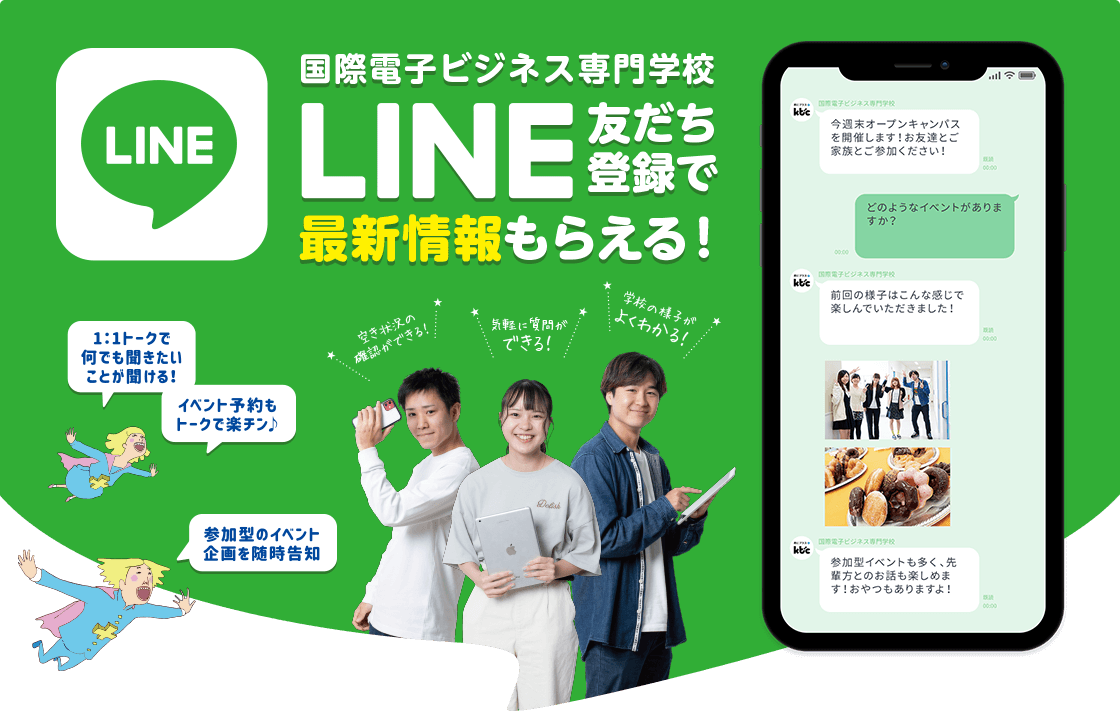
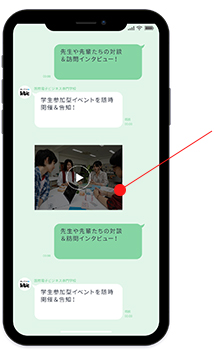
-

POINT1参加型のイベント企画を随時告知
-

POINT2イベント予約もトークで楽チン♪
-

POINT31:1トークで何でも聞きたいことが聞ける!
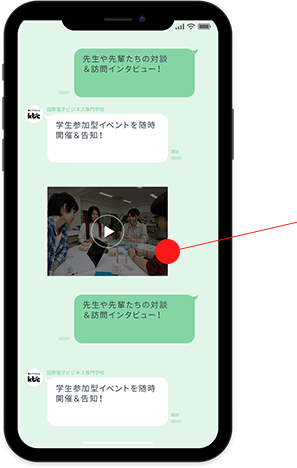

POINT1参加型のイベント企画を随時告知
-

POINT2イベント予約もトークで楽チン♪
-

POINT31:1トークで何でも聞きたいことが聞ける!
友だち追加方法
はじめての方は、まずLINEアプリをダウンロードしてください。
すでにLINEアプリをダウンロードしている人は、下記の2つの方法から友だち追加を行ってください。
はじめての方は、まずLINEアプリを
ダウンロードしてください。
すでにLINEアプリをダウンロードしている人は、
下記の2つの方法から友だち追加を行ってください。
IDを検索して追加
LINE ID : @kbc1984※必ず最初に「@」を付けて、検索をしてください。
お手元のスマートフォンでLINEアプリを起動し、メニューの「友だち追加」で「ID検索」を選択し、「@kbc1984」と入力して検索すると、友だち追加ができます。
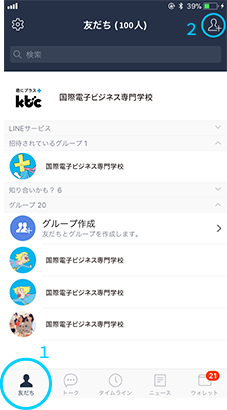
1.「友だち」をタップ→
2.「友だち追加」をタップ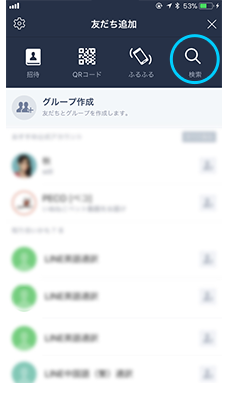
友だち追加画面の中の、「検索」をタップ
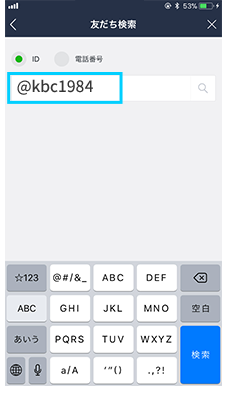
入力欄に「@kbc1984」と入力して検索
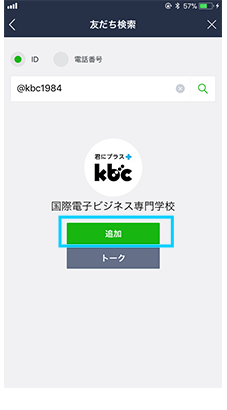
追加をタップして登録完了!
QRコードで追加
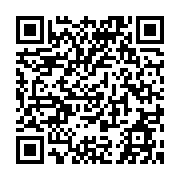
お手元のスマートフォンでLINEアプリを起動し、メニューの「友だち追加」で「QRコード」を選択し、左のQRコードを読み取ると、友だち追加ができます。
※LINE以外のQRコードリーダーでもQRコードを読み取っていただけます。
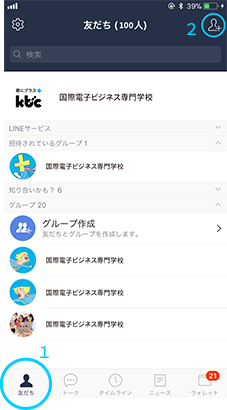
1.「友だち」をタップ→
2.「友だち追加」をタップ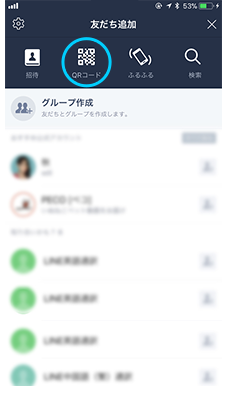
友だち追加画面の「QRコード」をタップ
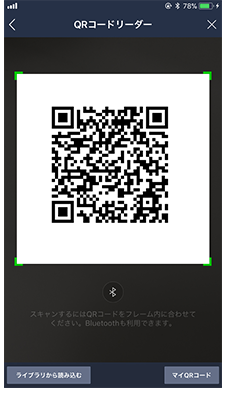
表示される「QRコードリーダー」画面よりQRコードを読み取る
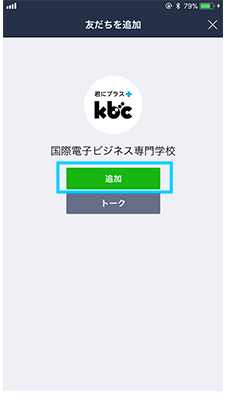
追加をタップして登録完了!


24時間予約受付の便利なLINE予約

友達追加後、「○月○日オープンキャンパス参加予約」と入力して送信
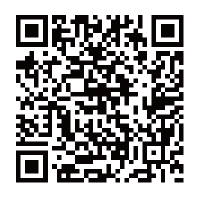
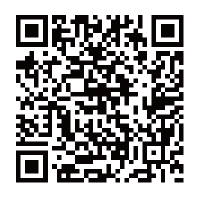
友達追加後、「○月○日オープンキャンパス
参加予約」と入力して送信
電話・申込フォームで予約
「オープンキャンパスの予約をお願いします」と
伝えてください。





